
Bài viết chia sẻ quy trình các bước để kiểm tra laptop cũ một cách toàn diện trước khi mua, cũng như chia sẻ một số công cụ, phần mềm test laptop cũ như ổ cứng, pin, màn hình,…

Đối với nhiều người là học sinh, sinh viên, người có thu nhập thấp thì việc mua cho mình một chiếc laptop cũ thay vì mua mới sẽ mang lại hiệu năng cũng như trải nghiệm tốt nhất trong tầm tiền. Nhưng việc kiểm tra laptop cũ không chỉ đơn giản là nhìn bề ngoài, bạn còn phải kiểm tra các yếu tố phần cứng nằm sâu trong máy như main, pin, ổ cứng, bàn phím, ram,… Vì vậy bạn cần trang bị cho mình những kiến thức về kiểm tra laptop cũ cũng như các công cụ, phần mềm test laptop toàn diện trước khi đi mua máy. Đừng để vẻ đẹp từ bên ngoài của những chiếc laptop hay những lời hứa hẹn trên trời của người bán lừa bạn.
Ở bài viết này, Tuong.Me sẽ hướng dẫn cho các bạn cách kiểm tra laptop cũ toàn diện từ bên ngoài cho đến bên trong đảm bảo cho bạn mua được một chiếc máy tính cũ chất lượng mà giá cả lại hợp lý.
Cách kiểm tra máy tính cũ, các bước test laptop cũ trước khi mua
Chuẩn bị:
- Phần mềm kiểm tra cấu hình máy tính: CPU-Z
- Phần mềm kiểm tra ổ cứng HDD: CrystalDiskInfo
- Phần mềm kiểm tra ổ cứng SSD: SSDLIFE
- Phần mềm kiểm tra pin laptop (trừ HP): Batterymon Test
- Phần mềm kiểm tra pin laptop HP: HP Check Pin
- Phần mềm kiểm tra bàn phím và Trackpad: KeyBoardTest
- Phần mềm kiểm tra màn hình laptop: Dead Pixel Locator
Các bước thức hiện:
Đây là các bước test laptop cũ được Laptop 88 chia sẻ cho reviewer Vinh Vật Vờ. Đây là một đơn vị có tiếng trong lĩnh vực kinh doanh laptop cũ. Quy trình kiểm tra laptop cũ của Laptop 88 có tên là 88 check với 8 bước khác nhau để các bạn có thể kiểm tra cho mình một chiếc laptop từ A đến Z. Các bước thực hiện như sau:
Bước 1: Test ngoại hình
Bước đầu tiên này chính ta sẽ kiểm tra ngoại hình, các góc cạnh của laptop xem có bị cong vênh, bản lề ok chưa, có chắc chắn hay không? Ngoài ra những chiếc máy có khả năng tháo pin thì còn phải kiểm tra cả chốt pin nữa vì rất nhiều laptop có hiện tượng hỏng chốt do người dùng cũ tháo ra, lắp vào nhiều lần. Và nếu các bạn được tháo laptop ra thì bạn hãy kiểm tra mainboard xem có bị chọc ngoáy hay sửa chữa gì chưa?
Bước 2: Test phần mềm
Kiểm tra tất cả các phần mềm của máy, đảm bảo laptop đã được cài đặt đầy đủ Driver hoạt động ổn định. Tiếp theo là check các thông số của máy như tên chip, ram,… Các bạn có thể sử dụng phần mềm CPU-Z để kiểm tra cho chắc chắn, vì có một số cách có thể fake thông số nếu chúng ta kiểm tra theo cách bình thường.

Bước 3: Kiểm tra Webcam và các cổng kết nối
Kiểm tra đồng thời webcam và các cổng kết nối như USB, HDMI, VGA, CD nếu máy có để đảm bảo tất cả hoạt động bình thường. Khi bạn đi mua laptop cũ thì bạn cũng nên chuẩn bị cho mình một chiếc USB để kiểm tra tất cả các cổng kết nối. Và mang theo cáp HDMI hoặc VGA để test nếu có thể.

Bước 4: Kiểm tra pin, trackpad và bàn phím
Chúng ta sẽ dùng phần mềm để kiểm tra tuổi thọ của pin, đo độ hư hại, kiểm tra bàn phím, trackpad. Ở bước chuẩn bị Tuong.Me đã chia sẻ cho các bạn link tải các phần mềm này rồi. Bạn hãy mở các phần mềm này lên và kiểm tra thật kỹ vì đây là các thành phần thường xuyên được sử dụng và dễ hỏng nhất trên một chiếc laptop.
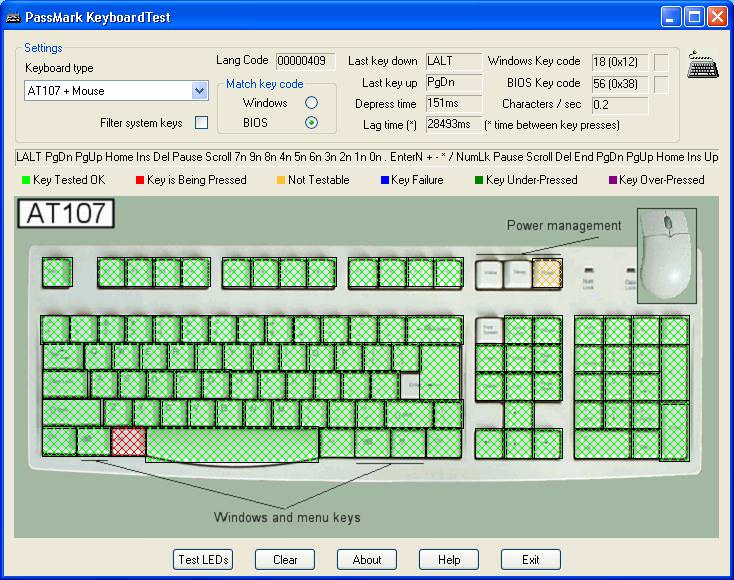
Bước 5: Test âm thanh
Tiến hành Test loa phải, loa trái, jack cắm tai nghe để xem có hoạt động một cách bình thường hay không? Và đối với những chiếc máy tính có chất lượng âm thanh tốt thì phải nghe max âm lương xem có bị rè hay quá nhỏ hay không.
Bước 6: Kiểm tra ổ cứng
Đây là bước quan trọng nhất trong quỳ trình 88check. Vì khi một chiếc laptop sử dụng lâu ngày thì ổ cứng là thành phần dễ hỏng hóc nhất vì rất dễ bị bad sector. Bạn có thể sủ dụng các phần mềm phía trên để test ổ cứng laptop, chọn phiên bản phù hợp với ổ cứng HDD và SSD. Nếu phần mềm Test báo good thì ổ cứng đó hoạt động tốt.

Bước 7: Kiểm tra màn hình laptop
Test cảm ứng của màn hình (nếu có) và kiểm tra màu sắc hiển thị của màn hình bằng cách cho hiển thị từng màu sắc một để xem có điểm ảnh chết hay không? Đặc biệt là lỗi ố màn, kẻ màn, hở sáng gây khó chịu trong quá trình sử dụng. Bạn có thể sử dụng phần mềm Dead Pixel Locator bên trên để kiểm tra. Đối với laptop gập ra gập vào nhiều lần cũng có thể ảnh hướng đến khả năng hiển thị của màn hình. Vì vậy bạn cần gập ra gập vào màn hình laptop để xem nó có bị thay đổi góc nhìn ảnh hưởng đến quá trình chúng ta sử dụng laptop.
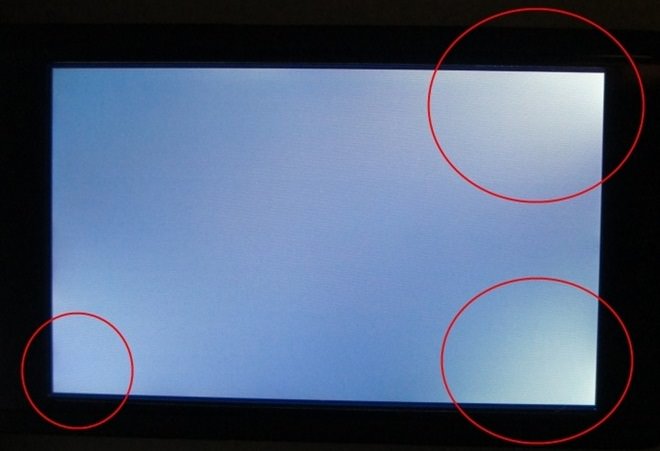
Bước 8: Vệ sinh laptop, Tra keo tản nhiệt
Nếu bạn mua máy ở các cửa hàng bán laptop cũ thì có thể họ đã vệ sinh lại laptop trước khi bán cho bạn. Nếu chưa bạn hãy nhờ họ thực hiện. Còn đối với những bạn mua máy từ người dùng thì hãy mang laptop ra những cửa hàng uy tín nhờ họ vệ sinh lại laptop cũng như tra keo tản nhiệt.

Video hướng dẫn chi tiết từ Vật Vờ Studio:
Với quy trình 88check vừa rồi mình tin các bạn có thể tự mình test một chiếc laptop cũ. Mặc dù có một có một số bước khó cần sử dụng các công cụ như là vệ sinh, tra keo tản nhiệt chúng ta có thể chưa thực hiện được nhưng đối với những bước còn lại các bạn có thể hoàn toàn thực hiện một cách dễ dàng.
Chúc các bạn thành công!
Nguồn: Vật Vờ Studio





Leave a Reply
Bạn phải đăng nhập hoặc đăng ký để bình luận.